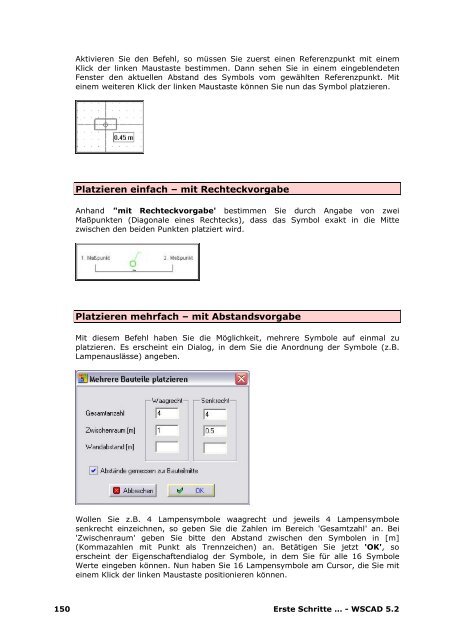WSCAD 5.2
WSCAD 5.2
WSCAD 5.2
Sie wollen auch ein ePaper? Erhöhen Sie die Reichweite Ihrer Titel.
YUMPU macht aus Druck-PDFs automatisch weboptimierte ePaper, die Google liebt.
Aktivieren Sie den Befehl, so müssen Sie zuerst einen Referenzpunkt mit einem<br />
Klick der linken Maustaste bestimmen. Dann sehen Sie in einem eingeblendeten<br />
Fenster den aktuellen Abstand des Symbols vom gewählten Referenzpunkt. Mit<br />
einem weiteren Klick der linken Maustaste können Sie nun das Symbol platzieren.<br />
Platzieren einfach – mit Rechteckvorgabe<br />
Anhand ''mit Rechteckvorgabe' bestimmen Sie durch Angabe von zwei<br />
Maßpunkten (Diagonale eines Rechtecks), dass das Symbol exakt in die Mitte<br />
zwischen den beiden Punkten platziert wird.<br />
Platzieren mehrfach – mit Abstandsvorgabe<br />
Mit diesem Befehl haben Sie die Möglichkeit, mehrere Symbole auf einmal zu<br />
platzieren. Es erscheint ein Dialog, in dem Sie die Anordnung der Symbole (z.B.<br />
Lampenauslässe) angeben.<br />
Wollen Sie z.B. 4 Lampensymbole waagrecht und jeweils 4 Lampensymbole<br />
senkrecht einzeichnen, so geben Sie die Zahlen im Bereich 'Gesamtzahl' an. Bei<br />
'Zwischenraum' geben Sie bitte den Abstand zwischen den Symbolen in [m]<br />
(Kommazahlen mit Punkt als Trennzeichen) an. Betätigen Sie jetzt 'OK', so<br />
erscheint der Eigenschaftendialog der Symbole, in dem Sie für alle 16 Symbole<br />
Werte eingeben können. Nun haben Sie 16 Lampensymbole am Cursor, die Sie mit<br />
einem Klick der linken Maustaste positionieren können.<br />
150 Erste Schritte … - <strong>WSCAD</strong> <strong>5.2</strong>